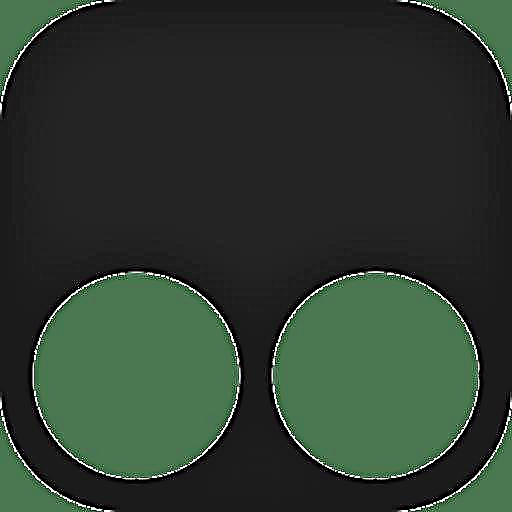ნაგულისხმევი მრავალ დესკტოპის ფუნქცია მოცემულია Mac OS X- ზე და Linux- ის სხვადასხვა ვერსიებზე. ვირტუალური სამუშაო მაგიდები ასევე გვხვდება Windows 10. ის მომხმარებლები, რომლებმაც გარკვეული დროით სცადეს ეს საკითხი, შეიძლება გაინტერესონ, თუ როგორ უნდა განახორციელონ იგივე Windows 7 და 8.1. დღეს ჩვენ განვიხილავთ სხვადასხვა გზებს, უფრო სწორად, პროგრამებს, რომლებიც საშუალებას მოგცემთ იმუშაოთ მრავალ სამუშაო მაგიდაზე Windows 7 და Windows 8. თუ პროგრამა მხარს უჭერს იგივე ფუნქციებს Windows XP- ში, მაშინ ეს ასევე იქნება ნახსენები. Windows 10 – ს აქვს ინტეგრირებული ფუნქციები ვირტუალურ სამუშაო მაგიდაზე მუშაობისთვის; იხილეთ Windows 10 – ის ვირტუალური სამუშაო მაგიდები.
თუ თქვენ გაინტერესებთ არა ვირტუალური სამუშაო მაგიდები, არამედ ვინდოუსის სხვა OS- ების გაშვება, მაშინ ამას უწოდებენ ვირტუალურ მანქანებს და გირჩევთ სტატიის წაკითხვას როგორ გადმოწეროთ Windows ვირტუალური მანქანები უფასოდ (სტატია ასევე შეიცავს ვიდეო ინსტრუქციებს).
განახლება 2015: დაემატა ორი ახალი შესანიშნავი პროგრამა Windows- ის რამდენიმე სამუშაო მაგიდაზე, რომელთაგან ერთი იღებს 4 კბ და არა უმეტეს 1 MB ოპერატიული მეხსიერება.
სამუშაო მაგიდა Windows Sysinternals– დან
მე უკვე დავწერე ამ პროგრამის შესახებ სტატიაში რამდენიმე სამუშაო მაგიდისთვის სამუშაოდ Microsoft- ის უფასო პროგრამების შესახებ (ყველაზე ნაკლებად ცნობილი მათ შესახებ) სტატიაში. შეგიძლიათ ჩამოტვირთოთ პროგრამა რამდენიმე სამუშაო მაგიდაზე WIndows Desktop– ებზე ოფიციალური ვებ – გვერდიდან //technet.microsoft.com/en-us/sysinternals/cc817881.aspx.
პროგრამა 61 კილობიტს ითხოვს, არ საჭიროებს ინსტალაციას (ამის მიუხედავად, თქვენ შეგიძლიათ კონფიგურაცია განახორციელოთ, რომ ავტომატურად დაიწყოთ Windows- ში შესვლისას) და საკმაოდ მოსახერხებელია. მხარდაჭერა Windows XP, Windows 7 და Windows 8.

სამუშაო მაგიდა საშუალებას გაძლევთ ორგანიზება გაუწიოთ სამუშაო ადგილების ორგანიზებას 4 ვირტუალურ სამუშაო მაგიდაზე Windows- ში, თუ არ გჭირდებათ ოთხივე, შეგიძლიათ შეზღუდოთ ორზე - ამ შემთხვევაში, დამატებითი სამუშაო მაგიდები არ შეიქმნება. სამუშაო მაგიდაზე გადასვლა ხორციელდება დააკონფიგურიროთ კლავიშების გამოყენებით ან Windows- ის შეტყობინებების პანელში სამუშაო მაგიდის ხატის გამოყენებით.
როგორც Microsoft- ის ვებსაიტზე გამოქვეყნებულია პროგრამის გვერდზე, ეს პროგრამა, სხვა პროგრამებისგან განსხვავებით, Windows- ში მრავალ ვირტუალურ სამუშაო მაგიდაზე მუშაობისთვის, არ ახდენს ინდივიდუალურ სამუშაო მაგიდების სიმულაციას, მაგრამ ქმნის სინამდვილეში მეხსიერებაში დესკტოპის შესაბამისი ობიექტი. რომელიც, როდესაც მუშაობს, Windows ინარჩუნებს კავშირს კონკრეტულ სამუშაო მაგიდასთან და მასზე გაშვებულ პროგრამას შორის, ამრიგად, სხვა სამუშაო მაგიდაზე გადასვლისას, თქვენ ხედავთ მასში მხოლოდ იმ პროგრამებს. დაიწყო
ზემოხსენებული მხარე ასევე არის ნაკლი - მაგალითად, შეუძლებელია ფანჯრის გადატანა ერთი დესკტოპიდან მეორეზე, გარდა ამისა, ღირს იმის გათვალისწინება, რომ იმისათვის, რომ Windows- ში რამდენიმე სამუშაო მაგიდა ჰქონდეს, სამუშაო მაგიდები იწყებს ცალკეული Explorer.exe პროცესს თითოეული მათგანისთვის. კიდევ ერთი წერტილი - არ არსებობს გზა, რომ დახუროთ ერთი სამუშაო მაგიდა, დეველოპერები გირჩევენ გამოიყენონ "გამოსვლა" მასზე, რომლის დახურვაც საჭიროა.
ქალწული - 4k ვირტუალური დესკტოპის პროგრამა
ქალწული არის სრულიად უფასო ღია კოდის პროგრამა, რომელიც ასევე შექმნილია Windows 7, 8 და Windows 8.1 ვირტუალურ სამუშაო მაგიდის განსახორციელებლად (მხარდაჭერილი აქვს 4 სამუშაო მაგიდა). ის იღებს მხოლოდ 4 კილობიტს და იყენებს არაუმეტეს 1 მბ ოპერატიული მეხსიერება.

პროგრამის დაწყების შემდეგ, მიმდინარე სამუშაო მაგიდის ნომრის მქონე ხატი გამოჩნდება შეტყობინებების ზონაში, პროგრამაში ყველა მოქმედება ხორციელდება ცხელი კლავიშების გამოყენებით:
- Alt + 1 - Alt + 4 - სამუშაო მაგიდაზე გადასვლა 1 – დან 4 – მდე.
- Ctrl + 1 - Ctrl + 4 - გადააქციეთ აქტიური ფანჯარა ციფრზე მითითებულ სამუშაო მაგიდაზე.
- Alt + Ctrl + Shift + Q - დახურეთ პროგრამა (თქვენ არ შეგიძლიათ ეს გააკეთოთ უჯრაში მალსახმობების მალსახმობი მენიუდან).
მიუხედავად მისი ზომისა, პროგრამა მუშაობს კარგად და სწრაფად, ასრულებს ზუსტად იმ ფუნქციებს, რომლისთვისაც იგი არის განკუთვნილი. შესაძლო უარყოფითი მხარეებიდან მხოლოდ შეგვიძლია აღვნიშნოთ, რომ თუ იგივე საკვანძო კომბინაციები ჩართულია ნებისმიერ პროგრამაში, რომელსაც იყენებთ (და მათ აქტიურად იყენებთ), მაშინ ქალწული მათ ჩაერევა.
შეგიძლიათ ჩამოტვირთოთ ქალწული პროექტის გვერდიდან GitHub - //github.com/papplampe/virgo (ჩამოტვირთვის შემსრულებელი ფაილი მდებარეობს აღწერილობაში, პროექტის ფაილების ჩამონათვალის ქვეშ).
BetterDesktopTool
BetterDesktopTool ვირტუალური დესკტოპის პროგრამა ხელმისაწვდომია როგორც ფასიანი ვერსიით, ისე სახლის გამოყენებისთვის უფასო ლიცენზიით.
BetterDesktopTool– ში მრავალჯერადი სამუშაო მაგიდის დაყენება მრავალფეროვანია, ეს გულისხმობს ცხელი კლავიშების, თაგვის მოქმედებების, ცხელი კუთხეების და მრავალ შეხების ჟესტების დაყენებას სენსორულ პაკეტთან და დავალებების რაოდენობას, რომელთა საშუალებითაც შეგიძლიათ ჩამოკიდოთ ცხელი კლავიშები, ჩემი აზრით, შესაძლებელია პარამეტრები, რომლებიც შეიძლება სასარგებლო იყოს მომხმარებლისთვის.

იგი მხარს უჭერს სამუშაო მაგიდის და მათი "ადგილმდებარეობის" დაყენებას, დამატებით ფუნქციებს Windows- ით მუშაობისთვის და ა.შ. ამ ყველაფრის მიუხედავად, კომუნალური მუშაობს მართლაც სწრაფად, შესამჩნევი მუხრუჭების გარეშე, თუნდაც ერთ – ერთი სამუშაო მაგიდაზე ვიდეოთამაშის შემთხვევაში.
დამატებითი ინფორმაცია პარამეტრების შესახებ, სად უნდა გადმოწეროთ პროგრამა, ასევე მუშაობის ვიდეო დემონსტრირება სტატიაში Multiple Windows Desktop- ში BetterDesktopTool– ში.
მრავალი Windows სამუშაო მაგიდა VirtuaWin გამოყენებით
კიდევ ერთი უფასო პროგრამა, რომელიც შექმნილია ვირტუალურ სამუშაო მაგიდაზე სამუშაოდ. წინაგან განსხვავებით, მასში გაცილებით მეტ პარამეტრს ნახავთ, ის უფრო სწრაფად მუშაობს, იმის გამო, რომ თითოეული ცალკეული სამუშაო მაგიდისთვის არ არის შექმნილი Explorer– ის ცალკეული პროცესი. პროგრამის ჩამოტვირთვა შეგიძლიათ დეველოპერის საიტიდან //virtuawin.sourceforge.net/.
პროგრამა ახორციელებს სხვადასხვა გზას სამუშაო მაგიდაზე გადასასვლელად - ცხელი კლავიშების გამოყენებით, ფანჯრების გადატანა "ზღვარზე" (დიახ, სხვათა შორის, ფანჯრების გადატანა შესაძლებელია სამუშაო მაგიდაზე) ან Windows უჯრის ხატის გამოყენებით. გარდა ამისა, პროგრამა საყურადღებოა იმით, რომ მრავალჯერადი სამუშაო მაგიდის შექმნის გარდა, იგი მხარს უჭერს სხვადასხვა დანამატებს, რომლებიც სხვადასხვა დამატებით ფუნქციებს მოაქვს, მაგალითად, ყველა ეკრანზე ყველა გახსნილი სამუშაო მაგიდის მოსახერხებელი დათვალიერება (დაახლოებით, როგორც მაგ, Mac OS X).
Dexpot - მოსახერხებელი და ფუნქციური პროგრამა ვირტუალურ სამუშაო მაგიდაზე მუშაობისთვის
ადრე, Dexpot პროგრამის შესახებ არასოდეს გამიგია და ახლა, მხოლოდ ახლა, სტატიისთვის მასალების შერჩევა, ამ აპლიკაციას შევხვდი. პროგრამის უფასო გამოყენება შესაძლებელია არაკომერციული გამოყენებით. თქვენ შეგიძლიათ გადმოწეროთ ოფიციალური საიტიდან //dexpot.de. წინა პროგრამებისგან განსხვავებით, Dexpot მოითხოვს ინსტალაციას და, უფრო მეტიც, ინსტალაციის დროს გარკვეული დრაივერის განახლება ცდილობს დააყენოთ, ფრთხილად იყოთ და არ ეთანხმებით.

ინსტალაციის შემდეგ, პროგრამის ხატი ჩნდება შეტყობინებების პანელში, სტანდარტულად, პროგრამის კონფიგურაცია ხდება ოთხ სამუშაო მაგიდაზე. გადართვა ხდება ხილული შეფერხებების გარეშე, ცხელი კლავიშების დახმარებით, რომელთა მორგებაც შეგიძლიათ თქვენს გემოვნებაზე (ასევე შეგიძლიათ გამოიყენოთ პროგრამის კონტექსტური მენიუ). პროგრამა მხარს უჭერს სხვადასხვა სახის დანამატებს, რომელთა ჩამოტვირთვა ასევე შესაძლებელია ოფიციალურ ვებსაიტზე. კერძოდ, მაუსის და სენსორული ღონისძიებების შემსრულებლის მოდული შეიძლება ჩანდეს საინტერესო. მაგ., მაგალითად, შეგიძლიათ შეეცადოთ კონფიგურაცია გააკეთოთ სამუშაო მაგიდაზე MacBook– ზე გადასვლის გზით - თითის გესმით (მულტიტუჩის მხარდაჭერით). მე ეს არ მიცდია, მაგრამ ვფიქრობ, რომ ეს საკმაოდ რეალურია. ვირტუალური სამუშაო მაგიდის მართვისთვის წმინდა ფუნქციონალური შესაძლებლობების გარდა, პროგრამა მხარს უჭერს სხვადასხვა დეკორაციებს, როგორიცაა გამჭვირვალეობა, 3D დესკტოპის შეცვლა (დანამატის გამოყენებით) და სხვა. პროგრამას ასევე გააჩნია ფართო შესაძლებლობები Windows- ში ღია ფანჯრების მართვისა და ორგანიზებისთვის.
მიუხედავად იმისა, რომ პირველად შევხვდი Dexpot- ს, ახლა გადავწყვიტე ის დაეტოვებინა ჩემს კომპიუტერში - აქამდე ნამდვილად მომწონს. დიახ, კიდევ ერთი მნიშვნელოვანი უპირატესობაა ინტერფეისის მთლიანად რუსული ენა.
დაუყოვნებლივ გეტყვით შემდეგ პროგრამებზე - მე არ ვცდილობდი მათ ჩემს საქმიანობაში, მიუხედავად ამისა, ყველაფერს ვეტყვი, რაც მე ვისწავლე დეველოპერების ვებსაიტებზე ვიზიტის შემდეგ.
Finesta ვირტუალური სამუშაო მაგიდები

Finesta ვირტუალური სამუშაო მაგიდის ჩამოტვირთვა შეგიძლიათ უფასოდ //vdm.codeplex.com/. პროგრამა მხარს უჭერს Windows XP, Windows 7 და Windows 8. ფუნდამენტურად, პროგრამა არ განსხვავდება წინაგან განსხვავებით - ცალკეული ვირტუალური სამუშაო მაგიდები, რომელზედაც თითოეული პროგრამა ღიაა. Windows- ში სამუშაო მაგიდაზე გადასვლა ხდება კლავიატურის, დესკტოპის მინიატურების გამოყენებით, როდესაც პროგრამის ხატს გადახვევთ დავალების პანელში ან ყველა სამუშაო ადგილის ეკრანის სრულ ეკრანზე გამოყენებისას. ასევე, Windows- ის ყველა ღია სამუშაო მაგიდის სრულ ეკრანზე გამოსახვისას, შეგიძლიათ ფანჯრის გადატანა მათ შორის. გარდა ამისა, პროგრამა ითხოვს მხარდაჭერას მრავალი მონიტორისთვის.
NSpaces არის კიდევ ერთი პროდუქტი, რომელიც უფასოა პირადი გამოყენებისთვის.
NSpaces- ის გამოყენებით ასევე შეგიძლიათ გამოიყენოთ რამდენიმე სამუშაო მაგიდა Windows 7 და Windows 8. ზოგადად, პროგრამა იმეორებს წინა პროდუქტის ფუნქციონირებას, მაგრამ აქვს რამდენიმე დამატებითი ფუნქცია:
- ინდივიდუალური სამუშაო მაგიდის პაროლის დაყენება
- სხვადასხვა ფონები სხვადასხვა სამუშაო მაგიდისთვის, თითოეული მათგანისთვის განკუთვნილი ტექსტური ეტიკეტები
ალბათ ეს არის ყველა განსხვავება. წინააღმდეგ შემთხვევაში, პროგრამა არ არის უარესი და არ არის უკეთესი, ვიდრე სხვები, შეგიძლიათ გადმოწეროთ ბმულზე //www.bytesignals.com/nspaces/
ვირტუალური ზომები
ამ მიმოხილვაში ბოლო უფასო პროგრამა, რომელიც შექმნილია Windows XP– ზე მრავალ სამუშაო მაგიდის შესაქმნელად (არ ვიცი, ის იმუშავებს Windows 7 – სა და Windows 8 – ში. პროგრამა ძველია). პროგრამის ჩამოტვირთვა შეგიძლიათ აქ: //virt-dimension.sourceforge.net

გარდა იმ ტიპიური ფუნქციების გარდა, რომელიც ზემოთ უკვე ზემოთ მოცემულ მაგალითებში ვნახეთ, პროგრამა საშუალებას გაძლევთ:
- დააყენეთ ცალკეული სახელი და ფონი თითოეული დესკტოპისთვის
- შეცვლა ეკრანის კიდეზე მაუსის მაჩვენებლის დაჭერით
- ფანჯრის გადატანა ერთი სამუშაო მაგიდიდან მეორეზე კლავიშთა კლავიშებით
- ფანჯრების გამჭვირვალეობის დადგენა, პროგრამის გამოყენებით მათი ზომების რეგულირება
- პროგრამის დაწყების პარამეტრების შენახვა ცალკეა თითოეული სამუშაო მაგიდისთვის.
გულწრფელად ვამბობ, ამ პროგრამაში გარკვეულწილად დაბნეული ვარ იმით, რომ იგი ხუთ წელზე მეტი ხნის განმავლობაში არ განახლდა. არ ვიცდებდი ექსპერიმენტებს.
Tri-Desk-A-Top

Tri-Desk-A-Top არის უფასო ვირტუალური დესკტოპის მენეჯერი Windows- ისთვის, რომელიც საშუალებას გაძლევთ იმუშაოთ სამ სამუშაო მაგიდაზე, მათ შორის გადართვა ცხელი კლავიშების გამოყენებით ან Windows უჯრის ხატი. Tri-A-desktop მოითხოვს Microsoft. NET Framework ვერსია 2.0 და უფრო მაღალი. პროგრამა საკმაოდ მარტივია, მაგრამ, ზოგადად, ასრულებს თავის ფუნქციას.
ასევე, Windows– ში მრავალჯერადი სამუშაო მაგიდის შესაქმნელად, ფასიანი პროგრამებია. მე არ დავწერე მათ შესახებ, რადგან ჩემი აზრით, ყველა საჭირო ფუნქცია შეგიძლიათ იხილოთ უფასო ანალოგებში. გარდა ამისა, მან აღნიშნა, რომ რაიმე მიზეზით, პროგრამები, როგორიცაა AltDesk და რამდენიმე სხვა, კომერციულ საფუძველზე, რამდენიმე წლის განმავლობაში არ განახლებულა, ხოლო იგივე Dexpot, უფასო პირადი სარგებლობისთვის, არაკომერციული მიზნებით და ძალიან ფართო მახასიათებლებით, განახლდება ყოველთვიურად.
ვიმედოვნებ, რომ თქვენთვის მოსახერხებელ გადაწყვეტას იპოვნით და Windows- ით მუშაობა უფრო მოსახერხებელი იქნება, ვიდრე ოდესმე.